- Chyba presmerovania msftconnecttest je mimoriadne nepríjemná, pretože vo svojom prehliadači nemôžete prehliadať žiadnu stránku.
- Tento problém môže byť spôsobený problémami s pripojením, nesprávnou konfiguráciou HTTP/HTTPS alebo dokonca útokom škodlivého softvéru.
- Ak ste presmerovaní na webovú stránku s informáciami o COVID-19, navrhovanú aplikáciu neinštalujte.
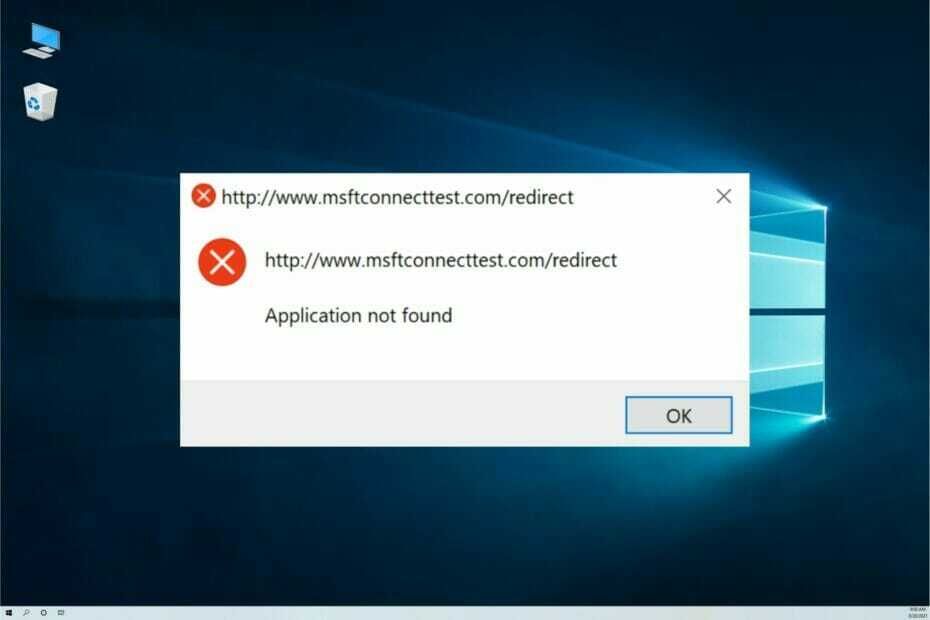
Hoci Windows 10 bol vydaný už v roku 2015, operačný systém má stále veľa problémov. Jeden z týchto problémov súvisí so sieťovým pripojením.
Mnoho našich čitateľov uviedlo, že msftconnecttest.com/redirect im obmedzuje pripojenie na internet.
Ako sa zobrazí chyba presmerovania msftconnecttest?
Chyba presmerovania msftconnecttest sa vyskytuje hlavne pri pripájaní zariadenia pomocou ethernetového kábla. Na pripojeniach Wi-Fi a osobných hotspotov sa tieto problémy nevyskytnú.
Niekedy sa však nemôžete spoliehať iba na bezdrôtovú sieť a možno ani nemáte túto možnosť, takže riešenie tohto problému je nevyhnutné.
Tento problém má však dve možné hlavné príčiny:
- Problémy s pripojením – Keď sa aplikácia pripojí na internet, systém vykoná test, aby vybral najlepšiu sieť. Ak to zlyhá, nemôžete sa pripojiť a zobrazí sa chybové hlásenie
- Konfigurácia HTTP/HTTPS – Problém pochádza zo skutočnosti, že neexistuje žiadna predvolená aplikácia pre protokoly HTTP alebo HTTPS, ktorá zase spôsobuje túto chybu; na to musíte mať predvolený prehliadač
- Infekcia škodlivým softvérom alebo vírusom – Keď útočník zmení vaše nastavenia DNS, vyzve vás, aby ste si nainštalovali malvérovú aplikáciu maskovanú ako informačný softvér COVID-19; neinštalujte ho
Ako už bolo povedané, pozrime sa, ako môžeme raz a navždy opraviť chybu presmerovania msftconnecttest.
Ako opravím Chyba presmerovania msftconnecttest?
1. Obnovte sieť
- Otvor Štart menu a vyberte nastavenie aplikácie.
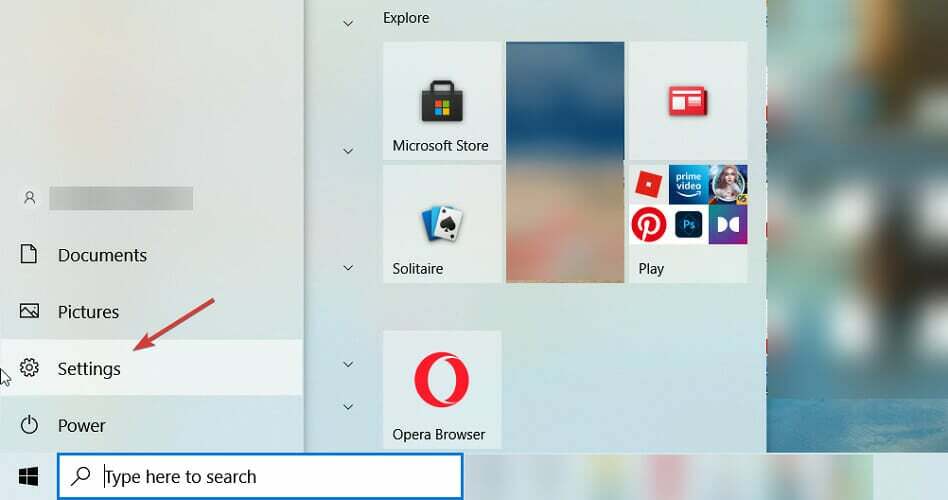
- Prejdite na Sieť a internet.

- Kliknite na Postavenie, prejdite nadol a vyberte Obnovenie siete.
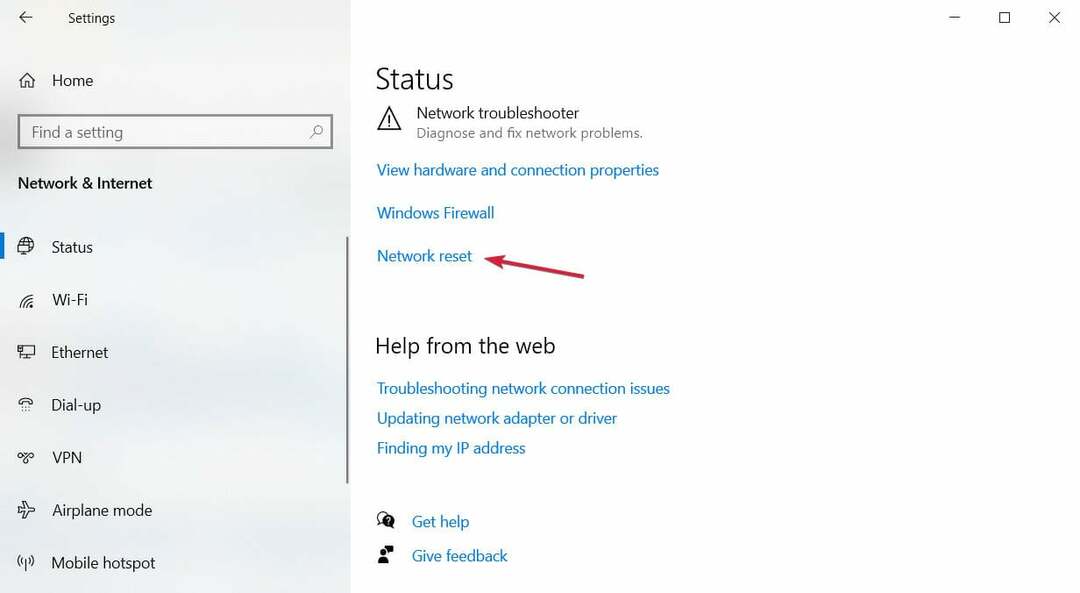
- Kliknite Resetovať teraz z Obnovenie siete obrazovke. Kliknite Áno potvrďte zmeny, ale vezmite na vedomie, že váš počítač sa tiež reštartuje, takže ak je to potrebné, uložte si prácu.

- Po reštarte skontrolujte, či sa chyba stále zobrazuje.
2. Vypnite test pripojenia
- Stlačte tlačidlo Windows + R kľúče na otvorenie Bežať dialóg.

- Typ regedit a zasiahnuť Zadajte tlačidlo na otvorenie Editor databázy Registry.

- Prejdite na nasledujúce Registratúra položka:
HKEY_LOCAL_MACHINE\SYSTEM\CurrentControlSet\Services\NlaSvc\Parameters\Internet
- Prejdite na pravú tablu a vyhľadajte Povoliť ActiveProbing vstup.

- Dvakrát naň kliknite a zadajte 0 v Hodnotové údajea kliknite na OK tlačidlo na uloženie.

- Zatvorte okná a skontrolujte, či zmeny vyriešili problém.
3. Zmeňte konfiguráciu HTTP/HTTP
- Kliknite na Štart tlačidlo a vyberte nastavenie.

- Prejdite na ľavý panel a kliknite na Aplikácie.

- Vyberte Predvolené aplikácie a kliknite na Vyberte predvolené aplikácie podľa protokolu dostupné pod Resetovať tlačidlo.
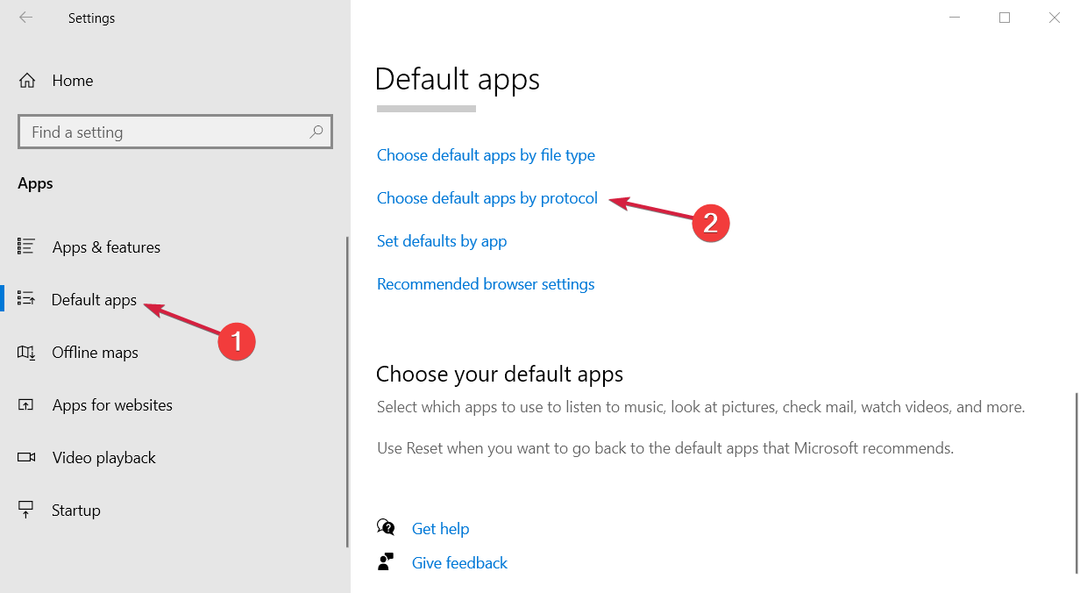
- Hľadajte Vyberte Predvolené možnosť dostupná pre HTTP. V našom príklade sme už mali nastavenú predvolenú aplikáciu, ale ak vidíte sivý štvorec, nastavte aplikáciu.
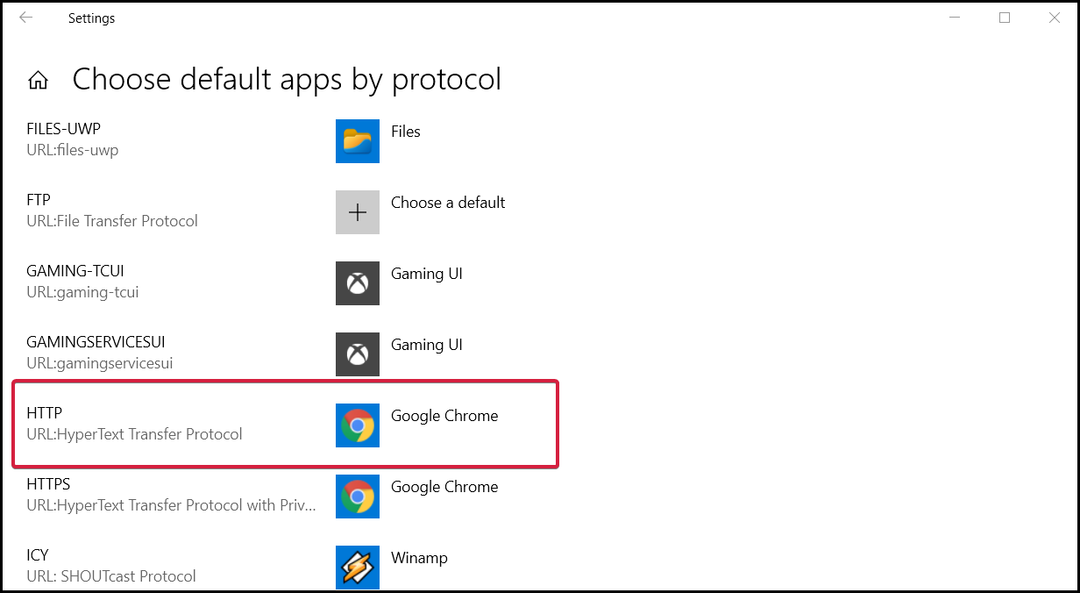
- Zobrazí sa zoznam prehliadačov nainštalovaných vo vašom systéme. Vyberte si prehliadač a kliknite Vyberte Predvolený prehliadač pre HTTP.
- Znova vyberte svoj prehliadač zo zoznamu dostupných možností.
- Nakoniec reštartujte systém, aby ste použili nové nastavenia.
4. Obnovte svoj prehliadač
- Kliknite na tlačidlo s tromi bodkami v pravom hornom rohu Google Chrome a vyberte nastavenie.
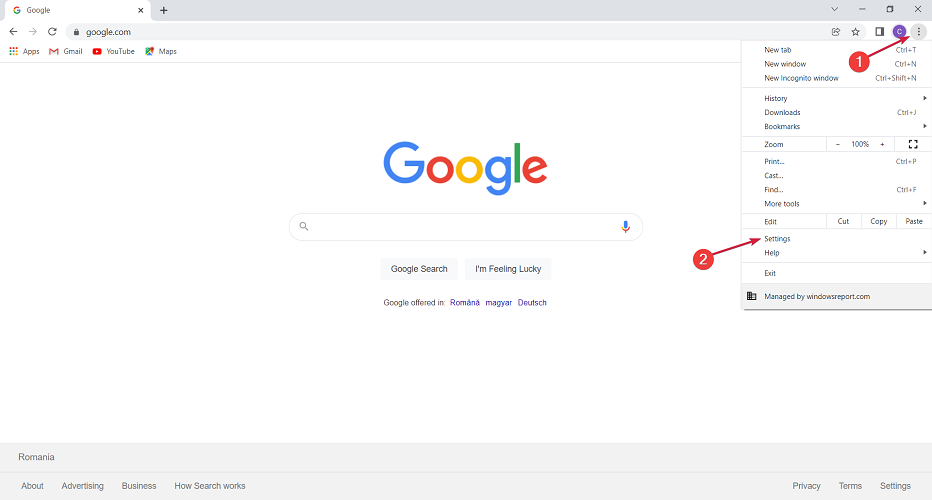
- Vyberte Pokročilé možnosť rozbaliť ju a potom vyberte možnosť Resetovať a vyčistiť možnosť.
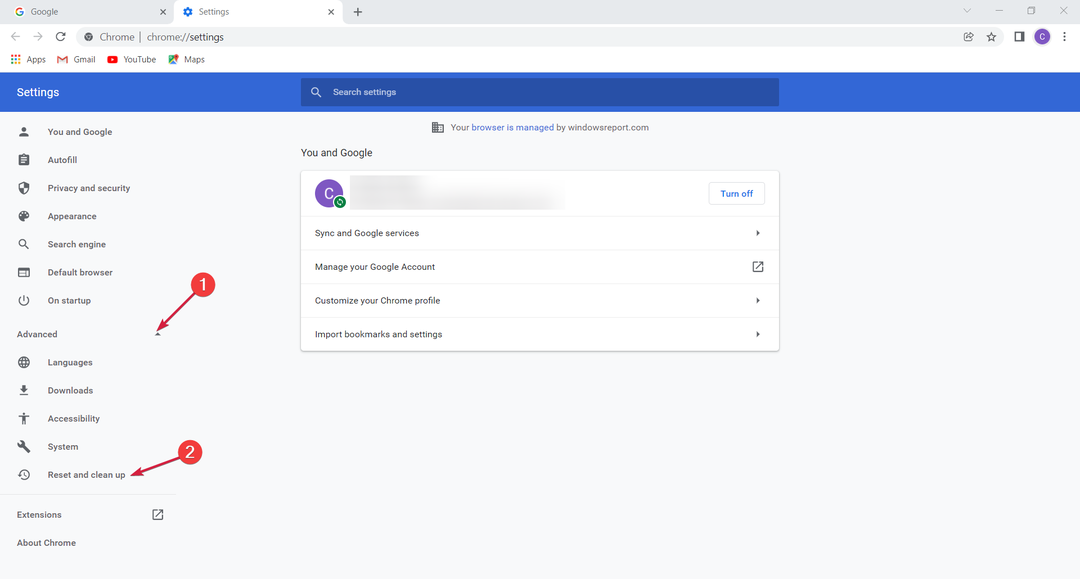
- Kliknite na Obnovte nastavenia na pôvodné predvolené hodnoty.

- Voľbu potvrďte výberom Obnoviť nastavenia.

Je chyba msftconnecttest spôsobená vírusom?
Ak budete presmerovaní na http://www.msftconnecttest.com/connecttest.txt webovú stránku s reťazcom Test Microsoft Connect, ste obeťou útoku.
Čo sa stane, je, že namiesto pripojenia k IP adrese Microsoft 13.107.4.52, ktorá je legitímna, škodlivý server DNS vás presmeruje na inú IP, 176.113.81.159, ktorá je pod útočníkovou ovládanie.
Zobrazí sa výzva na zavolanie falošnej aplikácie Pohotovosť – informátor COVID-19 alebo COVID-19 Informovať. Je zbytočné hovoriť, nemali by ste to robiť.

Tip odborníka:
SPONZOROVANÉ
Niektoré problémy s počítačom je ťažké vyriešiť, najmä pokiaľ ide o poškodené úložiská alebo chýbajúce súbory systému Windows. Ak máte problémy s opravou chyby, váš systém môže byť čiastočne poškodený.
Odporúčame vám nainštalovať Restoro, nástroj, ktorý naskenuje váš stroj a zistí, v čom je chyba.
Kliknite tu stiahnuť a začať s opravou.
Ak si aplikáciu nainštalujete, nezískate žiadne údaje o COVID-19, ale váš počítač bude infikovaný vírusom COVID-19 Oski Trojan kradnúci informácie.
Táto malvérová aplikácia začne z vášho prehliadača kradnúť množstvo informácií vrátane informácií o automatickom dopĺňaní a prihlasovacích poverení o všetkých vašich účtoch a nahrá ich na server pre útočníka.
Čo môžem urobiť, aby som zabránil útoku msftconnecttest?
Po prvé, za žiadnych okolností nesťahujte a neinštalujte aplikáciu páchateľa. Po presmerovaní zastavte všetko a pripojte sa k smerovaču.
Akonáhle budete dnu, budete musieť zmeniť konfiguráciu DNS, ktorú zmenil útočník, pomocou údajov poskytnutých vaším ISP.
Každý smerovač má iný spôsob konfigurácie DNS, takže vám nemôžeme poskytnúť priame riešenie tohto problému. Môžeme však uviesť príklad:
- Prihláste sa do smerovača pomocou jeho adresy IP alebo webovej adresy.
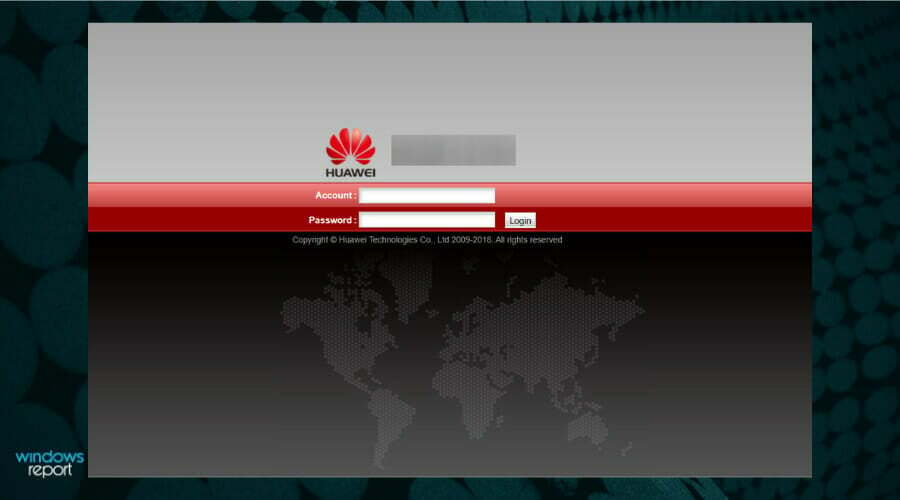
- Vyhľadajte nastavenia DNS v nastaveniach siete LAN. Ak nájdete adresy IP 109.234.35.230 a 94.103.82.249, zmeňte server DNS na automatickú konfiguráciu alebo ich zmeňte na servery poskytnuté vaším ISP.

- Uložte nastavenia a ukončite.
Teraz reštartujte alebo reštartujte počítač, aby ste získali správnu konfiguráciu zo smerovača. Zmeňte tiež heslo smerovača a skontrolujte a zakážte jeho vzdialenú správu, ak je to možné.
Ak ste si stiahli a nainštalovali aplikáciu, vykonajte kontrolu malvéru a vírusov a po odstránení hrozby zmeňte všetky heslá na svojich účtoch.
To je všetko! Dúfame, že vám naše riešenia pomohli opraviť chybu presmerovania msftconnecttest a teraz je problém minulosťou.
Ak sieť vôbec nemôžete používať, tu je ako opraviť svoje internetové pripojenie v systéme Windows 10 a pokračujte v prehliadaní.
V prípade akýchkoľvek návrhov alebo otázok neváhajte použiť našu sekciu komentárov nižšie a my sa vám čo najskôr ozveme.
![Váš počítač nie je pripojený k internetu [16 potenciálnych opráv]](/f/46482877d877f3b1fc4a02c0a2bb4f3a.jpg?width=300&height=460)
![Pripojenie k serveru KMS zlyhalo? Opravte to hneď [8 krokov] 🛠️](/f/1686f090bc7fbf867269239a4b6c4e67.jpg?width=300&height=460)
![Windows 10 nemôže nájsť sieť Wi-Fi [KROKOVÝ PRÍRUČKA]](/f/49294edd72b3ec3db520b1a106c2f3dd.jpg?width=300&height=460)